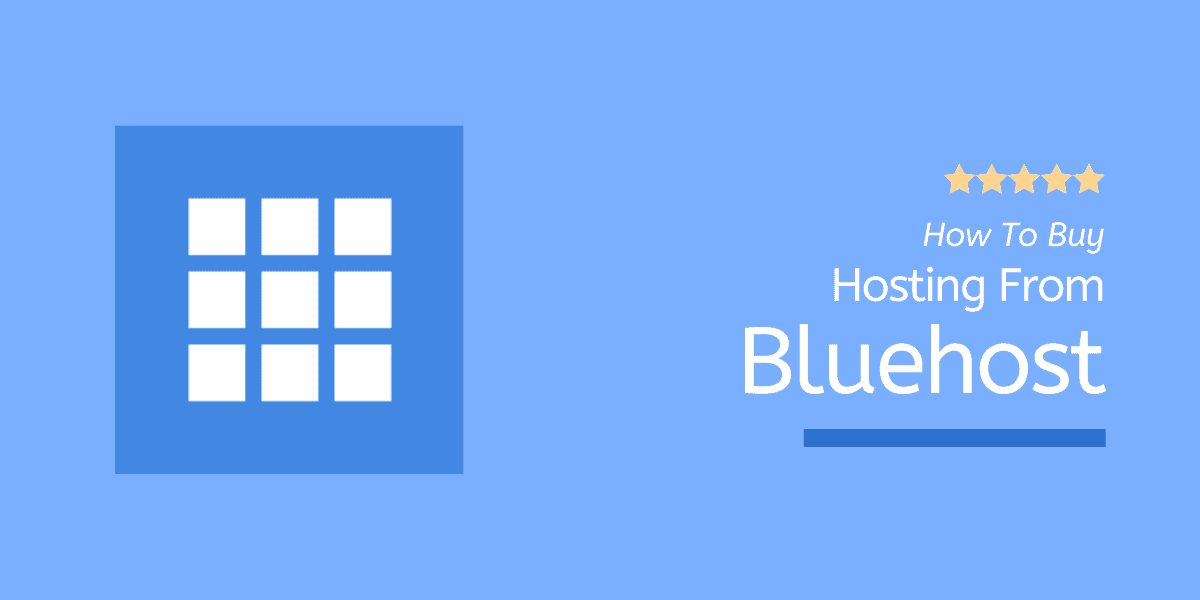Come acquistare l'hosting Bluehost? Guida passo passo [con screenshot]
Pubblicato: 2022-10-10Hai davvero bisogno di imparare " Come acquistare Bluehost Hosting? “.
SÌ , sarebbe meglio se ce l'avessi. E scommetto che te ne renderai conto dopo aver letto questo tutorial.
Potresti pensare che sto scherzando. Perché acquistare l'hosting Bluehost (recensione) è così semplice, tutto ciò che dobbiamo fare:
- Visita bluehost.com
- Seleziona un piano di hosting
- Scegli un nome di dominio
- Creare un account
- Infine, completa l'acquisto
E questo è tutto. Allora, cosa c'è di speciale in questo tutorial?
Credimi, vale la pena leggere questo tutorial. Ammetto che l'acquisto di hosting da Bluehost è un processo facile, ma non così semplice come sembra.
Ci sono così tanti punti da sapere prima di pagare i soldi guadagnati duramente per questo servizio.
Quindi, in pratica, questo articolo non tratta solo l'argomento, su come acquistare l'hosting Bluehost. Ma ti insegnerò quale componente aggiuntivo o servizio dovresti includere o meno nella tua fattura.
Questo rende significativo il nostro tutorial Bluehost. Ora, vediamo di cosa hai bisogno prima di acquistare web hosting da Bluehost.
Requisiti necessari per l'acquisto di hosting Bluehost
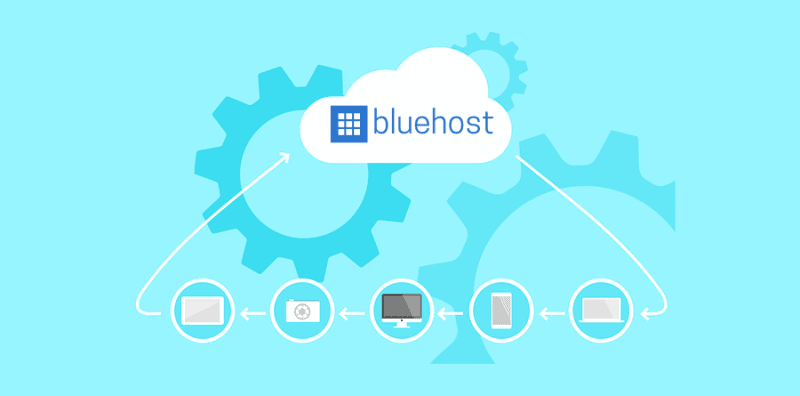
Ecco cosa serve per acquistare hosting da Bluehost:
- ID e-mail : assicurati di avere un ID account e-mail attivo (preferibilmente account Gmail).
- Carta di credito o conto PayPal : Bluehost accetta pagamenti tramite carte di credito e conti PayPal. Tieni pronto almeno uno di entrambi i metodi di pagamento.
Bonus : la registrazione all'hosting Bluehost tramite uno qualsiasi dei nostri collegamenti ti offre uno sconto immediato del 63% su tutti i nuovi account. Tutti i collegamenti hanno incluso il codice coupon all'interno.
Come acquistare l'hosting Bluehost? 8 semplici passaggi
Segui semplicemente le istruzioni di seguito menzionate e sarai in grado di acquistare un piano di hosting da Bluehost nei prossimi 5 minuti.
Passaggio 1: visita Bluehost.com
Il primo passo per acquistare l'hosting da Bluehost è fare clic su questo collegamento speciale per visitare il sito Web ufficiale di Bluehost.
Una volta caricata la pagina, fai clic sul pulsante Inizia per passare al passaggio successivo in questa guida su come acquistare l'hosting Bluehost.
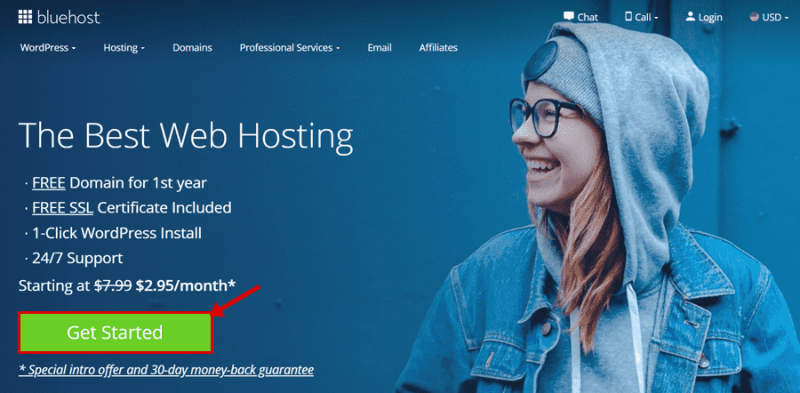
Ricorda, il nostro link ha incluso uno speciale affare promozionale all'interno.
Ecco come va!
Bluehost costa $ 3,95 al mese in poi. Ma se utilizzi il nostro link speciale, il prezzo si riduce a $ 2,95 al mese (idoneo per 36 mesi di incarico di hosting).
Passaggio 2: seleziona un piano di hosting
Il secondo passaggio consiste nel selezionare un piano di web hosting tra i piani Basic , Plus , Choice Plus e Pro .
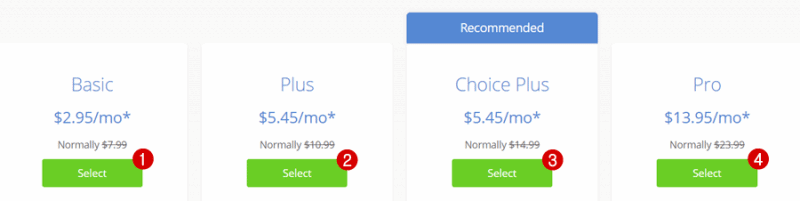
- Il piano di base ($ 2,95/mese) è il pacchetto di web hosting con il prezzo più basso. Ti dà accesso all'utilizzo dell'hosting per un massimo di un sito Web con uno storage SSD super veloce.
- Plus Plan ($ 5,95/mese) include funzionalità di hosting di siti Web illimitate. Inoltre, le funzionalità Spam Expert e 365 Office sono i principali vantaggi dell'acquisto di questo piano.
- Il piano Choice Plus ($ 5,95/mese) offre funzionalità simili al piano Plus allo stesso prezzo. Le differenze principali sono la privacy del dominio + backup automatici + $ 200 crediti di marketing all'interno.
- Pro Plan ($ 13,95/mese) è un pacchetto ben ottimizzato per siti Web ad alto traffico con la massima sicurezza. Dovresti scegliere questo piano solo se hai bisogno di un IP dedicato con risorse CPU avanzate.
La mia opinione : Non importa quali piani acquisti, è tutta una tua scelta. Se mi chiedi di decidere, ti consiglio vivamente di scegliere l'hosting Choice Plus. Ha tutto dentro; devi creare un blog WordPress con sicurezza avanzata.
Passaggio 3: imposta il tuo dominio
Nel 3° passaggio, devi scegliere un nome di dominio. Ecco tre opzioni tra cui scegliere:
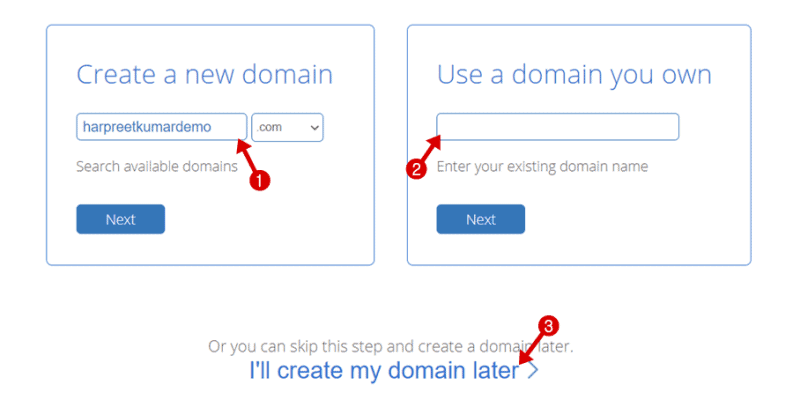
- Crea un nuovo dominio è per quando vuoi richiedere un dominio gratuito con hosting da Bluehost.
- Usa un dominio che possiedi serve per indirizzare il tuo dominio già registrato a Bluehost da un altro registrar di domini, ad esempio Bigrock o Namecheap.
- Creerò il mio dominio in seguito è necessario se desideri aggiungere il tuo dominio principale in un secondo momento. Oppure puoi richiedere il tuo dominio gratuito dopo aver completato l'acquisto di hosting anche da Bluehost.
La mia opinione : Bluehost offre un nome di dominio GRATUITO per il 1° anno. Suggerisco che valga la pena acquistarlo a costo ZERO al primo tentativo.
Passaggio 4: inserisci i dettagli dell'account
Ora siamo nella sezione di creazione dell'account della nostra guida su come acquistare l'hosting Bluehost. Ricorda, tutti i campi sono obbligatori in questa sezione e richiedono la tua attenzione al 100%.
Creiamo un account Bluehost...
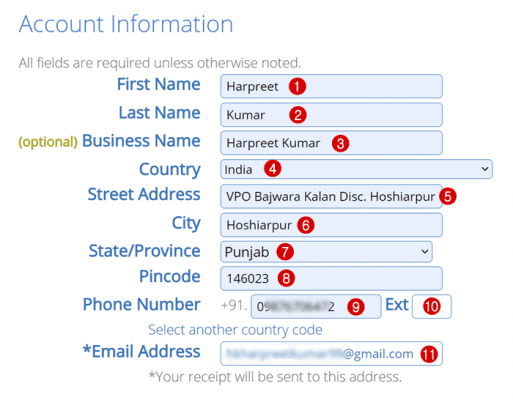
- Nome : inserisci il tuo nome
- Cognome : inserisci il tuo cognome
- Nome azienda : scrivi il nome della tua attività (questo è facoltativo)
- Paese : Seleziona il tuo Paese dal menu a tendina
- Indirizzo : inserisci il nome della tua via
- Città : inserisci il nome della tua città
- Stato : seleziona il tuo stato dal menu a discesa
- CAP : Inserisci la tua zona o il CAP
- Numero di telefono : annota il tuo numero di cellulare
- Ext : lascialo vuoto
- Indirizzo e-mail : inserisci un ID e-mail valido (riceverai una ricevuta di acquisto su questo indirizzo e-mail)
Suggerimento : ricontrolla le informazioni del tuo account prima di procedere al passaggio successivo.
Passaggio 5: seleziona Informazioni sul pacchetto
Il prossimo passo è scegliere la tua posizione di hosting per 12 mesi, 24 mesi o 36 mesi.
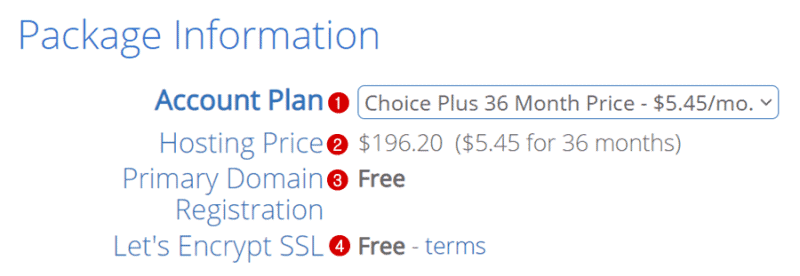
- Piano dell'account : seleziona la posizione di hosting (si consiglia vivamente una permanenza di 36 mesi)
- Prezzo di hosting : mostra il tuo costo di hosting
- Registrazione del dominio principale : inclusa gratuitamente
- Let's Encrypt SSL : 100% gratuito con l'acquisto di hosting
La mia opinione : ti consiglio vivamente di fare 36 mesi di hosting. Ti dà fino al 63% di sconto. Inoltre, stai lontano da quei prezzi pesanti sui rinnovi Bluehost fino ai prossimi 3 anni.
Passaggio 6: scegli gli extra del pacchetto
Il pacchetto Extra è un insieme di componenti aggiuntivi premium. Vediamo, quali sono questi extra e per quale dovresti iscriverti.
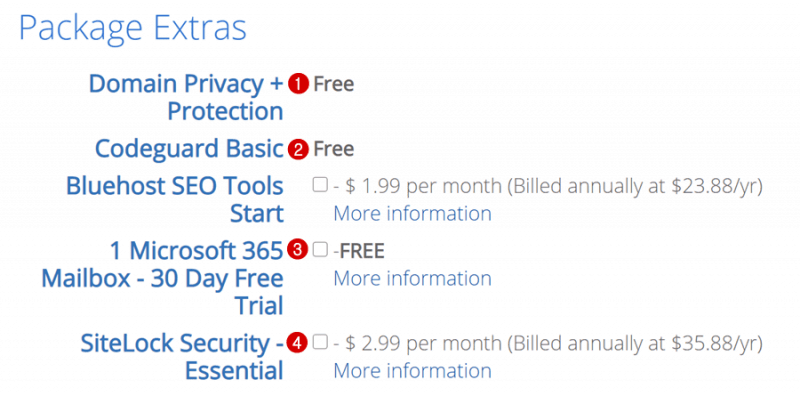
- Dominio Privacy + Protezione : Incluso gratuitamente
- Codeguard Basic : Incluso gratuitamente
- Inizio degli strumenti SEO Bluehost: servizi SEO speciali di Bluehost – a partire da soli $ 1,99 al mese (fatturato annualmente a $ 23,88/anno)
- 1 Cassetta postale di Microsoft 365 : prova gratuita di 30 giorni inclusa
- SiteLock Security Essential : sicurezza SiteLock aggiuntiva per il tuo sito web a soli $ 2,99/mese.
La mia opinione : la sottoscrizione per la privacy e la protezione del dominio è importante. Devi aggiungerlo se acquisti un piano Bluehost Basic o Plus. Con il resto dei pacchetti di hosting, questa funzionalità di sicurezza è inclusa gratuitamente.
Passaggio 7: seleziona Informazioni sul pagamento
In questo momento, mentre scrivo su come acquistare hosting dalla guida Bluehost, Bluehost accetta pagamenti tramite PayPal e Carte di Credito.
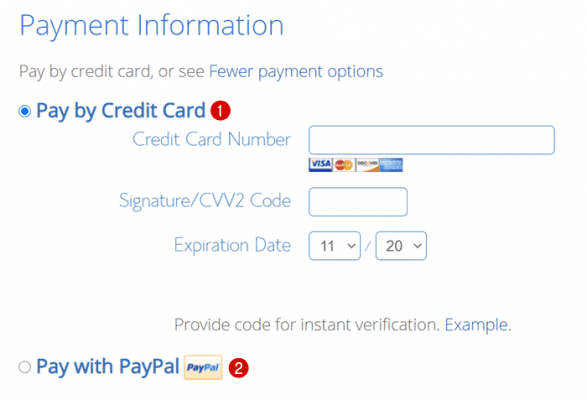
- Se scegli di effettuare il pagamento con carta di credito, assicurati che la tua carta sia attivata per le transazioni internazionali.
- Per gli utenti PayPal, questo è importante per assicurarsi che un conto bancario o una carta di credito sia direttamente collegato al tuo conto PayPal poiché Bluehost accetta pagamenti istantanei.
La mia opinione : per l'acquisto di materiale online, preferisco sempre il gateway di pagamento con carta di credito. Con un pagamento con carta di credito, non è necessario pagare commissioni di elaborazione aggiuntive, dove PayPal addebita per la ricezione e l'invio di denaro in entrambe le condizioni.
Passaggio 8: completare l'acquisto
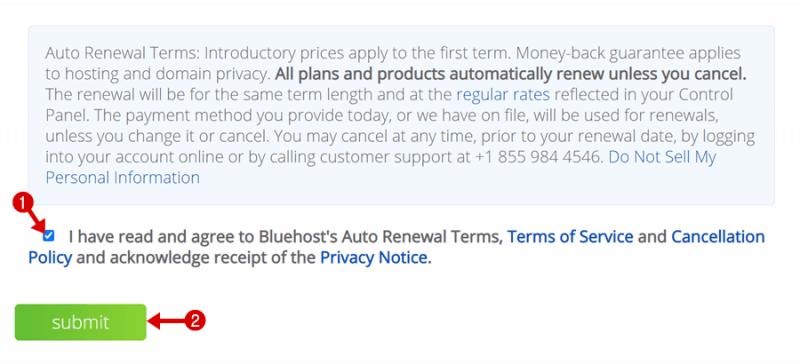
Nell'ultimo passaggio, seleziona l'opzione dicendo: " Ho letto e accetto i Termini di rinnovo automatico, i Termini di servizio e la Politica di cancellazione di Bluehost e confermo di aver ricevuto l'Informativa sulla privacy. ” e clicca sul pulsante Invia per completare l'acquisto.
Congratulazioni, ora hai acquistato con successo l'hosting da Bluehost.
Non dimenticare di controllare il tuo indirizzo email, dove troverai la ricevuta acquistata insieme alle credenziali di accesso di Bluehost cPanel.
ℹAttenzione : Riceverai un'e-mail aggiuntiva per l'attivazione del tuo nome di dominio se registrato in precedenza durante l'acquisto di hosting da Bluehost.
Qual è il prossimo?
Quindi, ormai, hai un nome di dominio + hosting. Successivamente, è il momento di installare un blog WordPress. A tal fine, puoi leggere questa guida su come installare WordPress su hosting Bluehost.
Tutto ciò di cui hai bisogno per accedere al tuo cPanel Bluehost e continuare ad avviare il tuo sito nel modo che preferisci.
Nell'ultimo, voglio sapere se questo tutorial su come acquistare la guida all'hosting Bluehost ti aiuta o meno. Si prega di lasciare la tua esperienza nella casella dei commenti qui sotto.